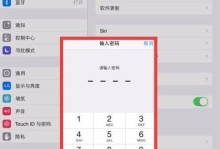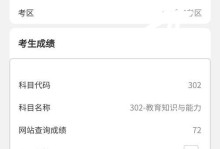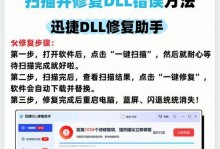在当今数字化时代,远程会议成为工作与学习的重要组成部分。而腾讯会议作为一款常用的远程会议工具,其电脑版具备更多功能和更大的屏幕展示面积,为用户提供更好的会议体验。本文将详细介绍腾讯会议电脑版的连接教程,帮助您轻松参与会议。

下载并安装腾讯会议电脑版
打开您的浏览器,在搜索引擎中输入“腾讯会议电脑版下载”,进入下载页面。点击下载按钮开始下载,待下载完成后点击安装按钮进行安装。
注册腾讯会议账号
打开已安装好的腾讯会议电脑版,在登录界面点击“注册账号”。输入您的手机号码并获取验证码,按照指引填写您的个人信息并设置密码,完成注册。

登录您的腾讯会议账号
在腾讯会议电脑版登录界面输入您刚注册的账号和密码,点击“登录”按钮完成登录。
选择参加会议
在登录成功后,腾讯会议电脑版的主界面会显示当前进行中的会议和邀请您参加的会议。选择您想要参加的会议,并点击“加入会议”按钮。
输入会议号和密码
如果您收到了邀请函或者知道会议号和密码,点击“输入会议号”并输入会议号和密码进行加入。如果没有会议号和密码,可以联系会议发起人获取。

测试音视频设备
在加入会议后,系统会弹出音视频设备测试窗口,您可以点击“测试音视频设备”按钮进行测试。调整麦克风和扬声器的音量,并确认设备正常工作。
调整自己的设置
在会议开始前,您可以点击“设置”按钮进行个人设置,如调整麦克风、摄像头等设置。
屏幕共享功能
如果您需要共享您的屏幕,可以点击主界面上的“屏幕共享”按钮,选择您想要共享的屏幕区域,并点击“开始共享”按钮即可。
参与会议并互动
在会议进行中,您可以通过电脑版腾讯会议进行文字聊天、语音互动、视频互动等操作。根据会议的需要参与互动,并尽量保持良好的网络连接。
会议结束及退出
在会议结束后,您可以点击界面上的“离开”按钮退出会议。如有需要,可以保存会议记录或者与他人继续讨论。
防止网络问题
为了避免网络问题对会议体验的影响,确保您的电脑连接了稳定的网络,并尽量避免同时使用其他占用网络资源较大的应用程序。
会议录制功能
如果需要将会议内容进行录制,可以点击界面上的“录制”按钮进行录制操作。录制完成后,您可以在设置中选择保存位置。
会议安全注意事项
为保护会议内容和参与人的隐私安全,不要将会议链接和密码透露给不相关人员,并及时关闭会议或设置密码以防止未经授权的参与者进入。
多平台同步
腾讯会议电脑版支持与手机、平板等其他设备同步使用,您可以通过手机APP扫码登录电脑版,实现多平台操作与管理。
不断优化的腾讯会议
腾讯会议将不断优化产品功能和用户体验,为用户提供更好的远程会议服务。建议您关注官方网站和社交媒体获取最新更新及功能。
通过本文的详细介绍,相信大家已经掌握了腾讯会议电脑版的连接教程。只需按照步骤操作,即可轻松参与会议,享受高效便捷的远程会议体验。